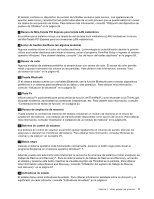Lenovo ThinkPad W530 (Spanish) User Guide - Page 26
Vista posterior, Indicadores de estado
 |
View all Lenovo ThinkPad W530 manuals
Add to My Manuals
Save this manual to your list of manuals |
Page 26 highlights
Si lo desea, puede adquirir otra unidad de disco duro e instalarla en la bahía Serial Ultrabay Enhanced. Para obtener detalles, consulte "Instalación de una unidad de disco duro secundaria" en la página 96. Algunos modelos están equipados con una unidad de estado sólido para almacenamiento de datos, haciendo que el sistema sea más ligero, pequeño y rápido. Nota: La partición de servicio oculta es la razón por la cual hay menos espacio libre que el previsto en la unidad de disco duro o en la unidad de estado sólido. Esta reducción se nota más en el caso de la unidad de estado sólido debido a su menor capacidad. Vista posterior Figura 5. Vista posterior del sistema ThinkPad T530, T530i y W530 1 Conector Always On USB 3 Rejillas de ventilación 2 Conector de alimentación 1 Conector Always On USB De manera predeterminada, el conector Always On USB le sigue permitiendo cargar algunos dispositivos, como teléfonos inteligentes iPod®, iPhone, y BlackBerry®, incluso cuando el sistema está en modalidad de suspensión o hibernación. Si desea cargar estos dispositivos cuando el sistema esté en modo de hibernación o apagado, deberá conectar el sistema a una fuente de alimentación de CA y cambiar los valores de Always On USB en ThinkPad Setup y en el programa Power Manager Para obtener más información, consulte "Menú Config" en la página 115. 2 Conector de alimentación Conecte el adaptador de alimentación de CA al conector de alimentación de CA para proporcionar alimentación al sistema y cargar la batería. 3 Rejillas de ventilación El ventilador interno y las rejillas permiten que el aire circule por el sistema y refrigere el procesador central. Nota: para evitar obstruir la entrada o salida de aire, no coloque ningún obstáculo delante del ventilador. Indicadores de estado El sistema tiene los indicadores de estado del sistema y los indicadores de estado de energía. Los indicadores de estado muestran el estado actual del sistema. 8 Guía del usuario